电脑节电模式怎么唤醒黑屏 电脑节电模式唤醒黑屏的操作步骤
更新日期:2023-08-25 06:33:47
来源:转载
说到省电模式,大家应该都不陌生,在使用电脑的时候很多小伙伴都会开启节电模式,这样在短时间离开电脑前的时候可以更省电。但小编最近看到有些小伙伴在问电脑节电模式怎么唤醒黑屏,下面小编就给大家带来了电脑节电模式唤醒黑屏的具体操作方法,赶快来了解下吧。

电脑节电模式怎么唤醒黑屏
1、右键点击此电脑,点击管理,选择设备管理器;
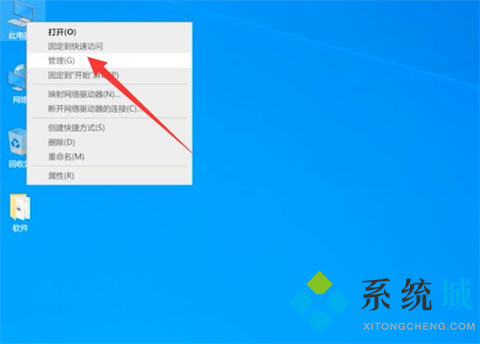
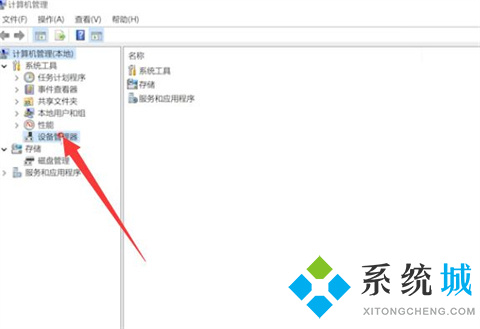
2、展开网络适配器,双击网卡驱动;
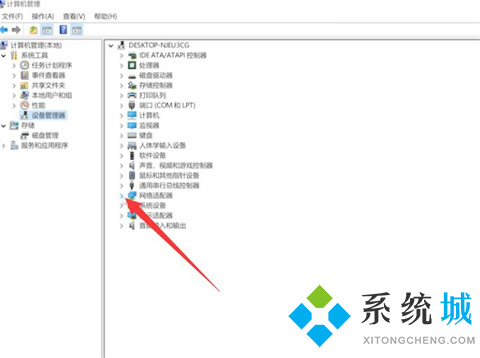
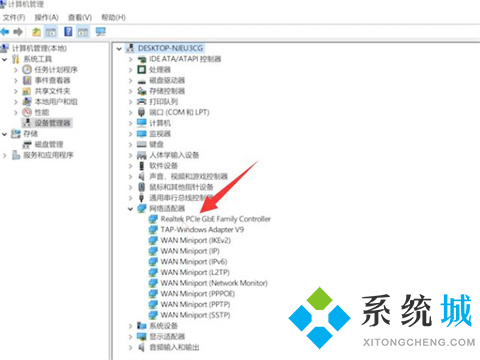
3、点击电源管理,勾选允许计算机关闭此设备以节约电源,勾选允许此设备唤醒计算机,点击确定即可。
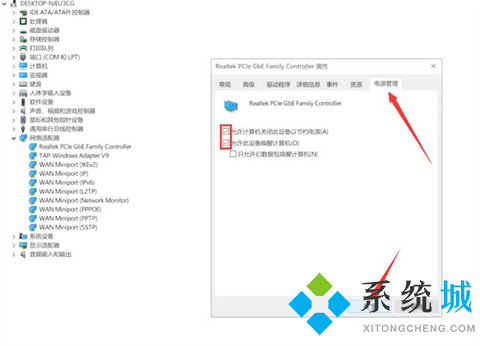
总结:
1、右键点击此电脑,点击管理,选择设备管理器;
2、展开网络适配器,双击网卡驱动;
3、点击电源管理,勾选允许计算机关闭此设备以节约电源,勾选允许此设备唤醒计算机,点击确定即可。
以上的全部内容就是系统城给大家提供的电脑节电模式怎么唤醒黑屏的具体操作方法介绍啦~希望对大家有帮助,还有更多相关内容敬请关注本站,系统城感谢您的阅读!








